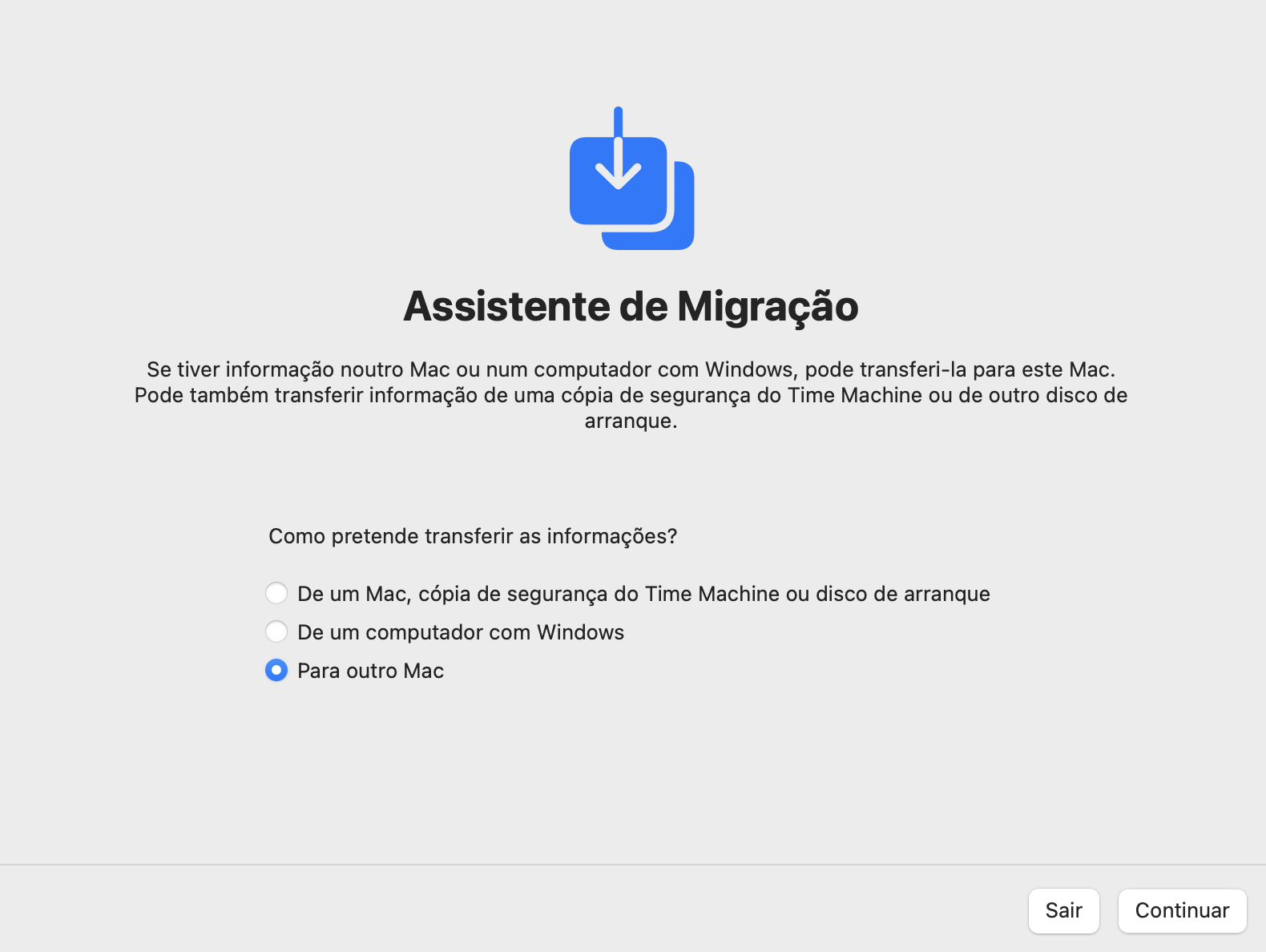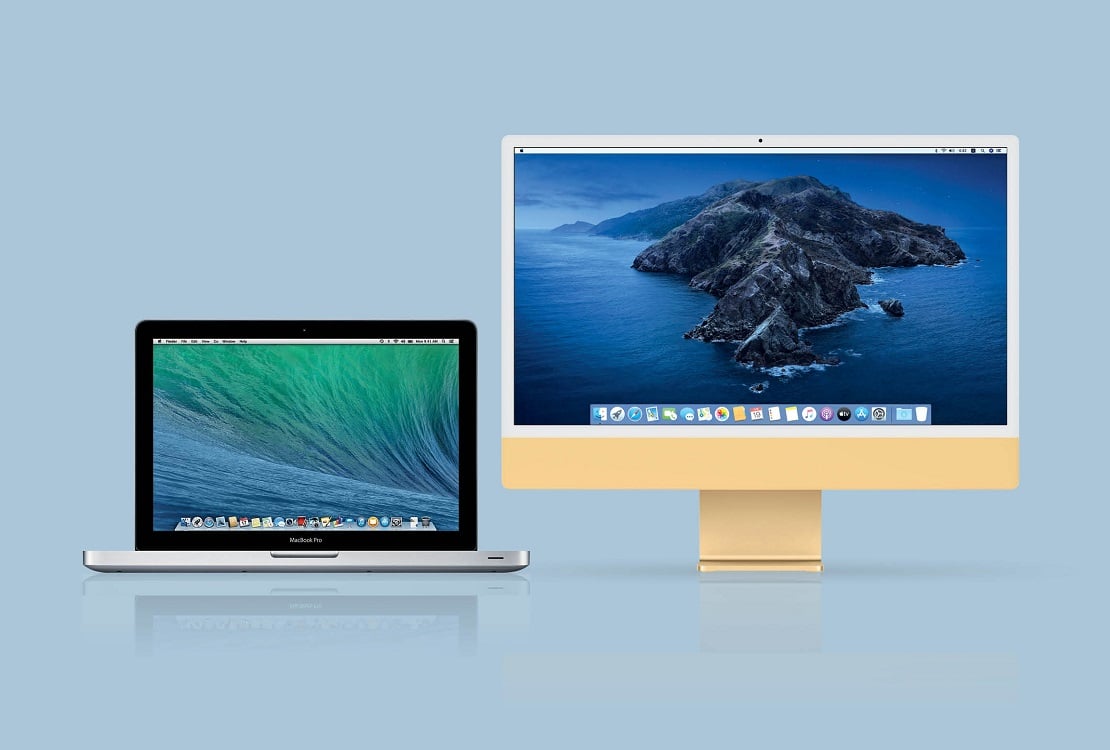Se tivermos um iPhone antigo e comprarmos um novo, é possível criar uma cópia das nossas apps e dados e transferir tudo de um para outro (inclusive o layout dos ecrãs) – para isso basta ter os dois telefones ao lado um do outro e, com o novo, fazer o scan de uma imagem que aparece no ecrã do antigo, quando estamos a fazer o setup. Com os Mac, também é possível transferir dados de um computador para outro, mas não com o mesmo conceito do iPhone.
Fazer (ou não) a migração de dados
Se estiver realmente a pensar comprar um Mac e quiser fazer a transferência de dados entre o antigo e o novo, a melhor solução é usar uma app chamada Assistente de Migração que já vem no macOS: está guardada na pasta ‘Utilidades’. Contudo, esta pode ser uma oportunidade de fazer uma limpeza às suas aplicações e dados.
Quando compra um novo computador, há a oportunidade de fazer um ponto de situação sobre o estado do disco do seu Mac: será que precisa mesmo de tantos programas ou de ter tantos ficheiros guardados localmente? Pode começar por fazer uma escolha destes últimos e transferir os mesmos importantes para o iCloud – por uma mensalidade de 99 cêntimos, fica com 50 GB; 200 GB custam 2,49 euros e 2TB ficam por 9,99 euros.
Se quiser fazer mesmo a migração com o assistente do macOS, tudo (mesmo tudo) será transferido do Mac antigo para o novo, por isso avalie bem a situação e veja se se justifica estar a fazer um “espelho” completo do sistema.
1 – Certifique-se de que ambos os computadores estão actualizados com o mais recente macOS (nos novos, isto é garantido) e coloque os dois computadores lado a lado e na mesma rede Wi-Fi. No antigo Mac, entre nas ‘Preferências do Sistema’ e clique em Partilha e veja o nome deste computador logo no topo da janela: o nosso é ‘Air Force One’.
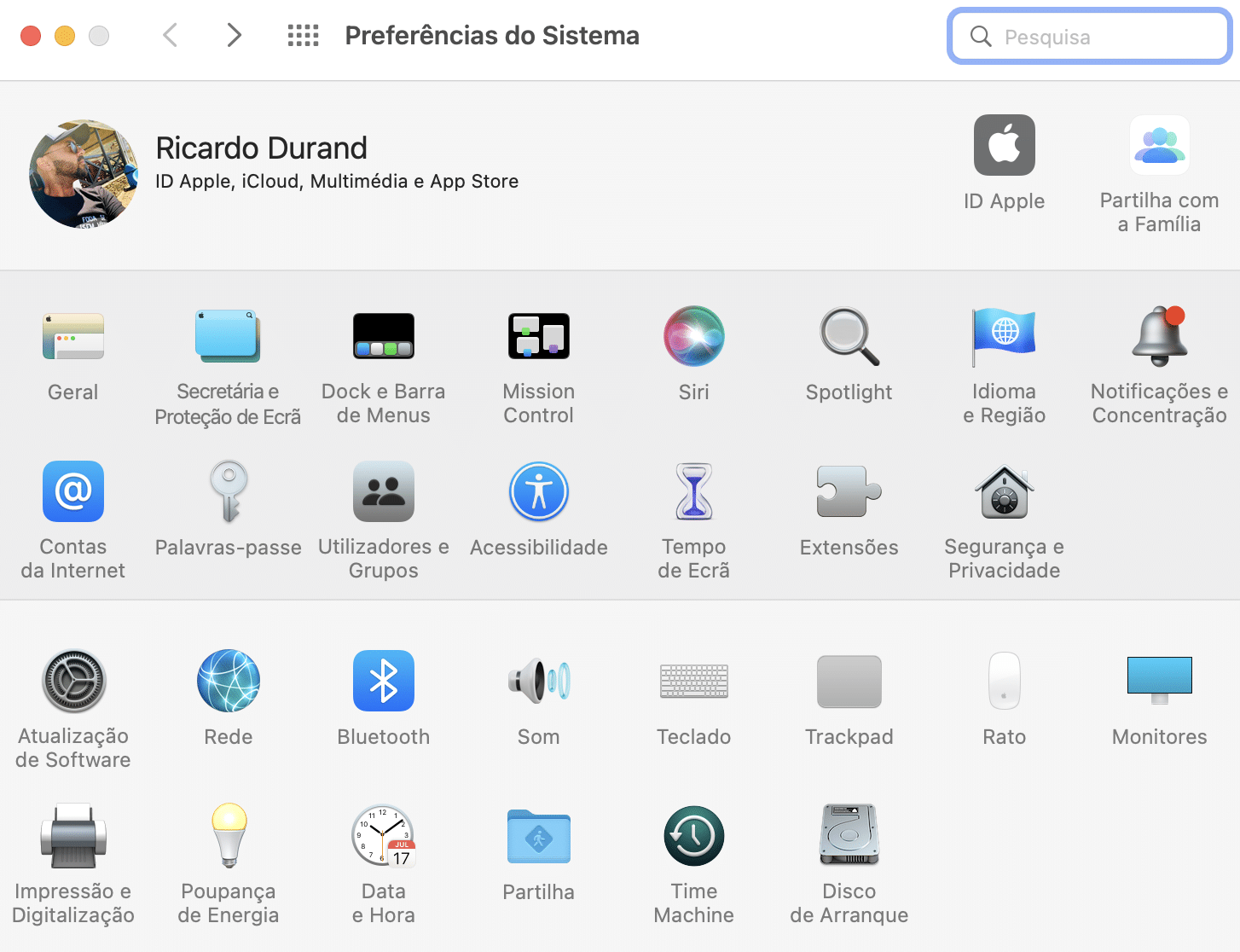
2 – No Mac para onde quer transferir os seus dados e apps, abra a pasta das ‘Aplicações’ e depois entre na pasta ‘Utilitários’ que deve estar no final da lista que lhe aparece; como o novo Mac ainda não deve ter muito software instalado, será fácil ver onde está esta pasta; aqui, clique em Assistente de Migração.
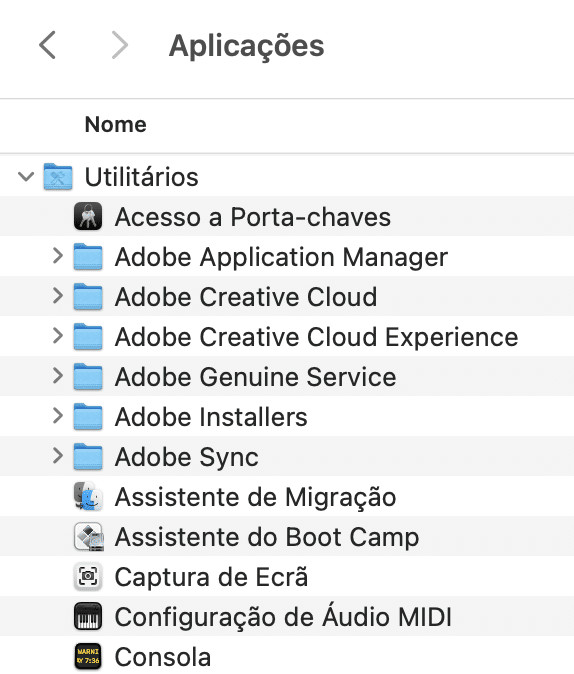
3 – Na janela que abre, aparece uma descrição destes assistentes: fica a saber que esta ferramenta não serve apenas para transferir dados entre computadores macOS. Também pode usar o Assistente de Migração para transferir dados de um PC com Windows, de uma cópia Time Machine ou de um disco externo, por exemplo. Aqui, o que queremos é mesmo fazer a migração de um Mac para outro – clique em ‘Continuar’.
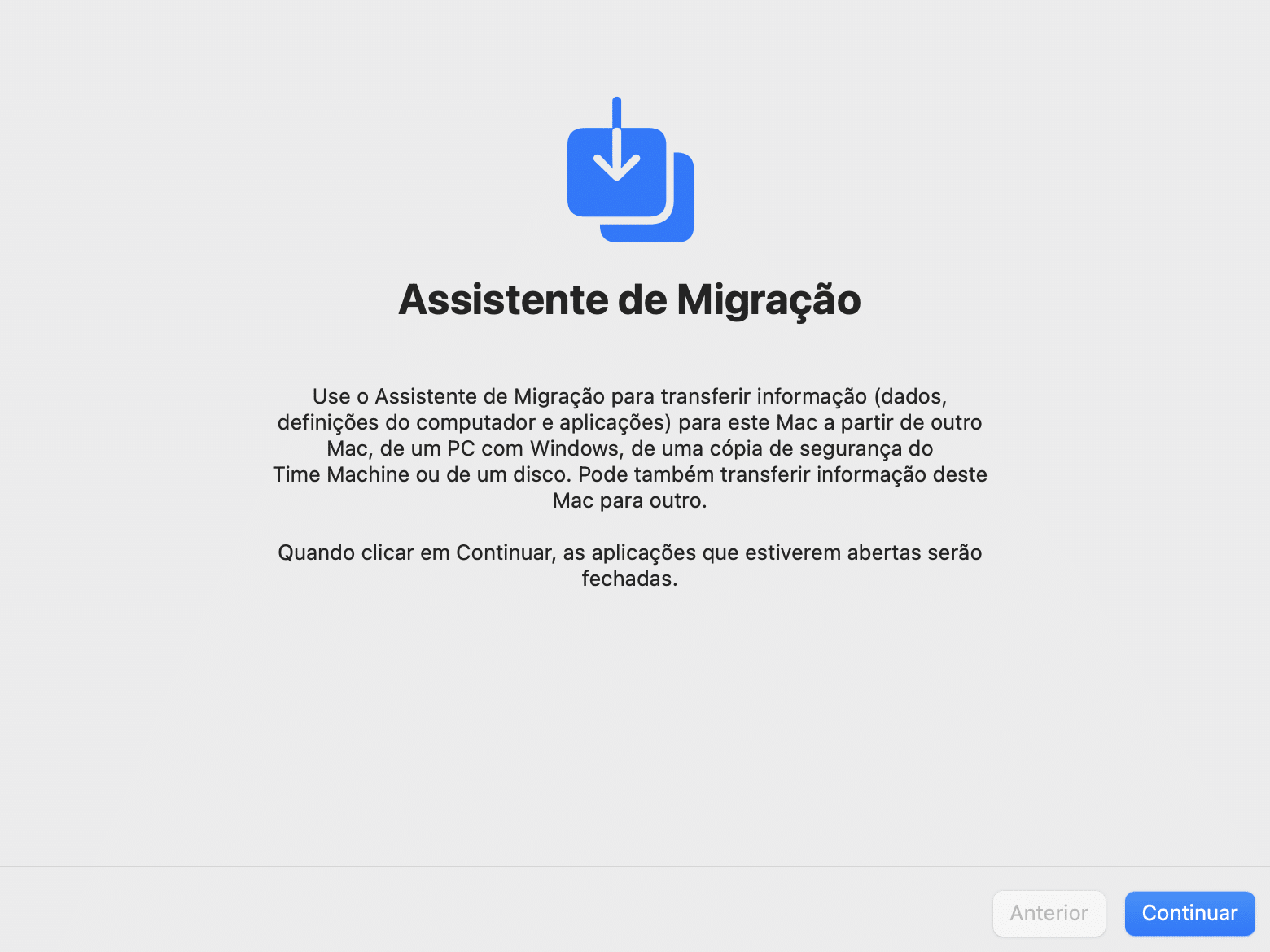
4 – Como o Assistente de Migração vai fazer mudanças no computador, vai precisar de colocar a sua password de sistema antes de começar a usar este recurso. Faça-o na janela que aparece com um cadeado e clique em ‘Ok’ para continuar. Neste momento o macOS avisa-o de que vai ter de fechar a sessão em que está, por isso grave todos os trabalhos abertos (mesmo online), para que não perca nada durante este processo.
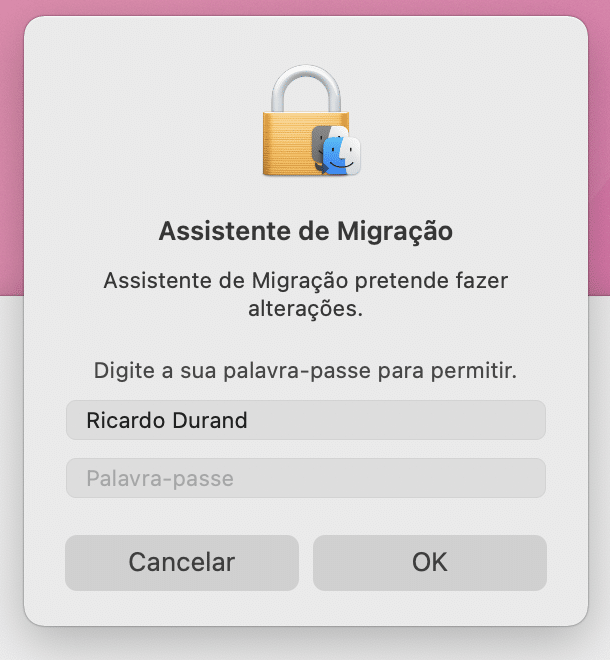
5 – Por momentos, o macOS parece desligar-se e, quando voltar, surge uma janela para iniciar o processo de transição. Na janela que surge no ecrã, aparecem três opções para fazer a migração: ‘De um Mac, cópia de segurança do Time Machine ou disco de arranque’, ‘De um computador com Windows’ e ‘Para outro Mac’. Escolha a primeira.
O seu novo Mac vai ficar detectável na rede Wi-Fi com o nome que estava indicado no menu partilha das ‘Preferências de Sistema’ e que viu no passo 1.
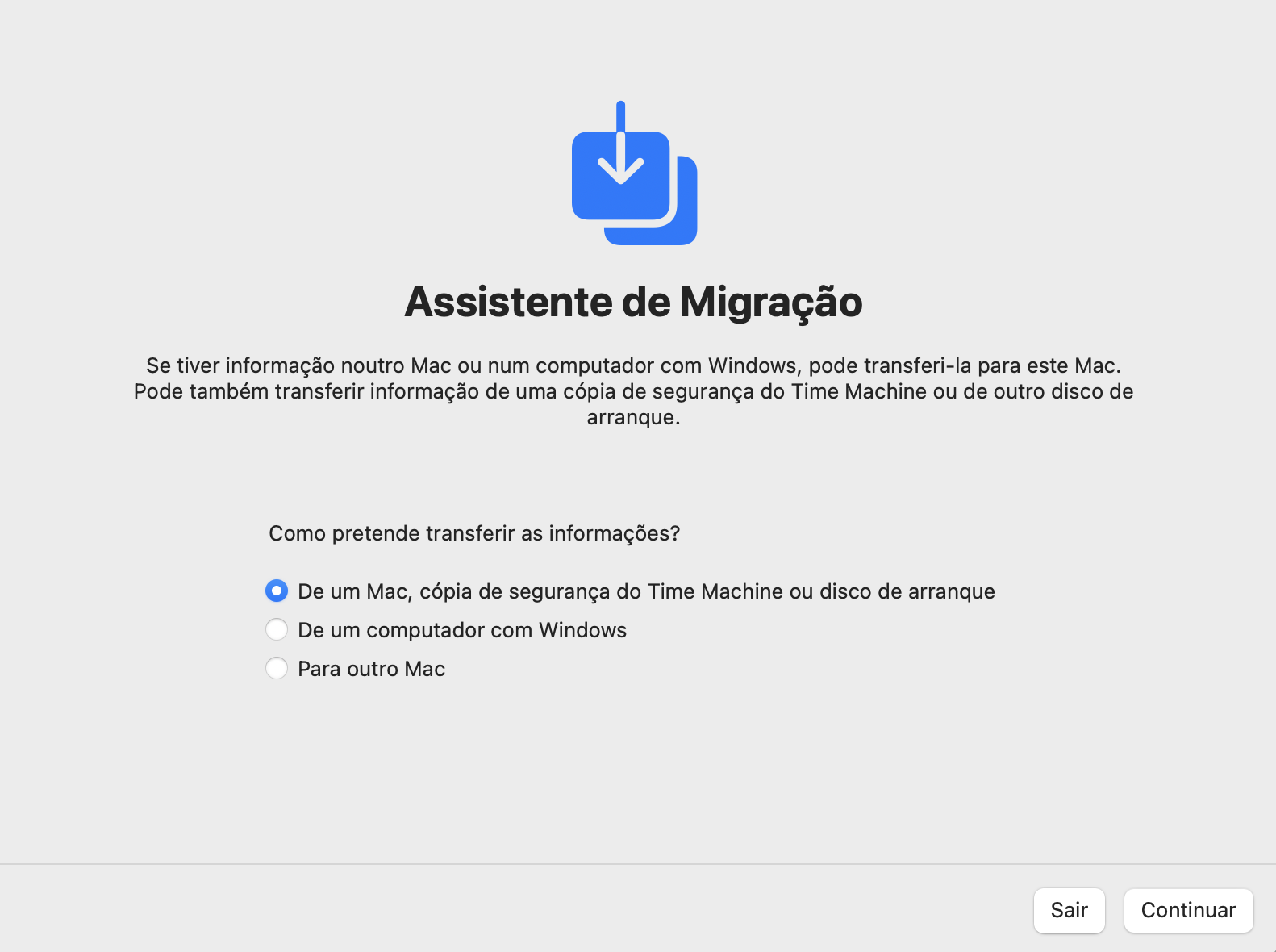
6 – Na nova janela, onde aparece a indicação de que o novo Mac está detectável na rede, o sistema pede-lhe para entrar no Assistente de Migração no outro computador. Faça isto mesmo, para dar continuidade ao processo de transferência de dados – e não se esqueça: tem de estar os dois na mesma rede Wi-Fi e próximos um do outro.
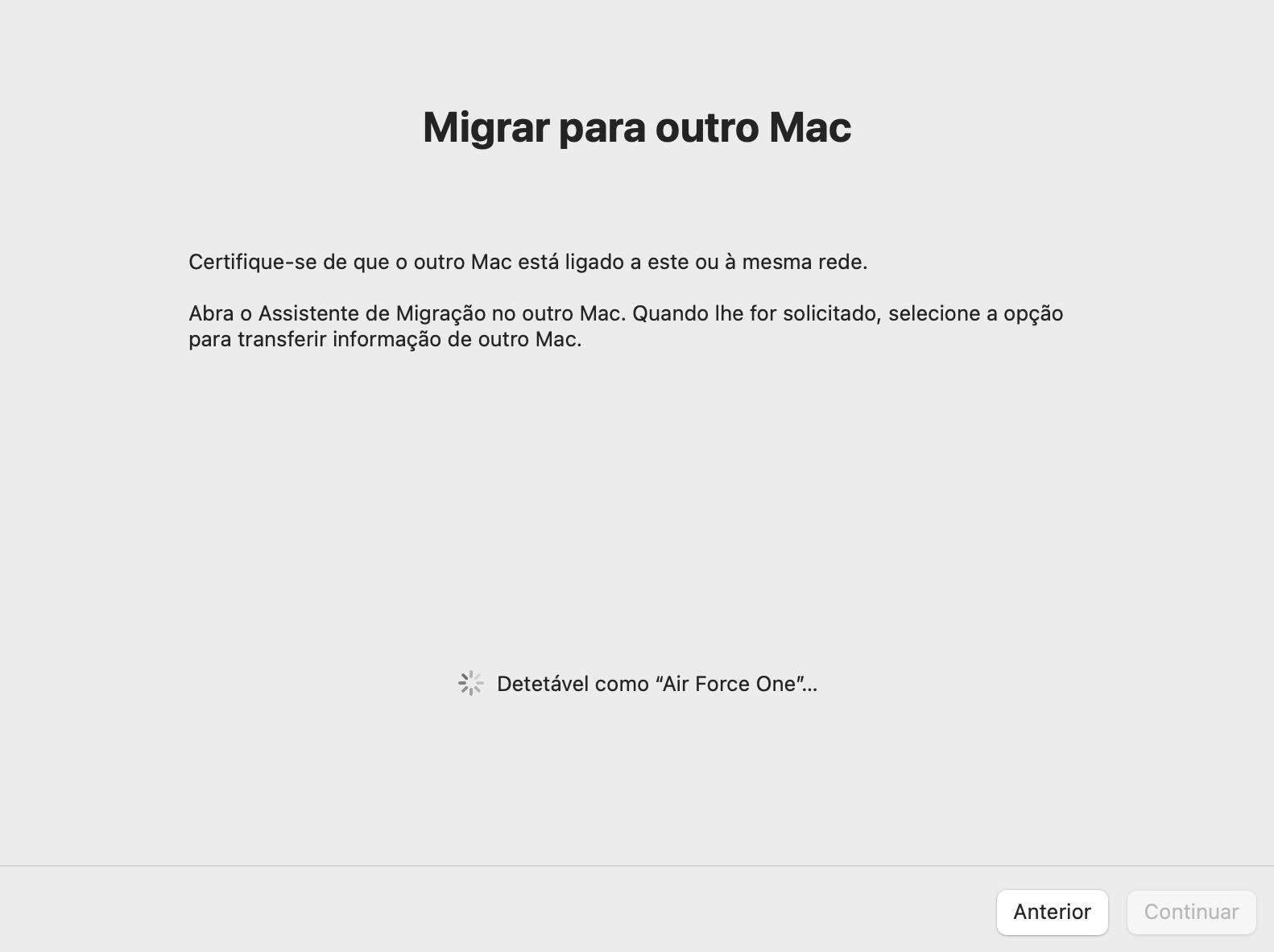
7 – Desta vez, escolha a opção ‘Para outro Mac’ e clique em ‘Continuar’; no ecrã do novo Mac, já deve aparecer o seu computador antigo como “fonte” de migração. Quando clicar em cima do nome, para iniciar o processo, pode ser mostrado ou pedido um código – certifique-se de que é o mesmo que aparece no novo e dê continuidade ao processo de transferência. Nestes casos, como é habitual, o tempo de espera depende dos dados que tiver para migrar.